4.2 复制
在绘图过程中,有时会遇到两个形状完全相同但放置位置不同的图形,如果都单独绘制则费时且繁琐,在这种情况下,可以先绘制好一个图形,再通过“复制”命令功能来完成另一个图形。
可以使用由基点及后跟的第二点指定的距离和方向复制对象。下面通过两个范例来介绍复制选定图形的方法和技巧。首先看第1个复制操作范例。
 在“快速访问”工具栏中单击“打开”按钮
在“快速访问”工具栏中单击“打开”按钮 ,选择“复制即学即练.dwg”图形文件来打开,该文件中已有的图形如图4-1所示。
,选择“复制即学即练.dwg”图形文件来打开,该文件中已有的图形如图4-1所示。
 切换至“草图与注释”工作空间,在功能区的“默认”选项卡的“修改”面板中单击“复制”按钮
切换至“草图与注释”工作空间,在功能区的“默认”选项卡的“修改”面板中单击“复制”按钮 ,接着根据命令行提示进行以下操作。
,接着根据命令行提示进行以下操作。



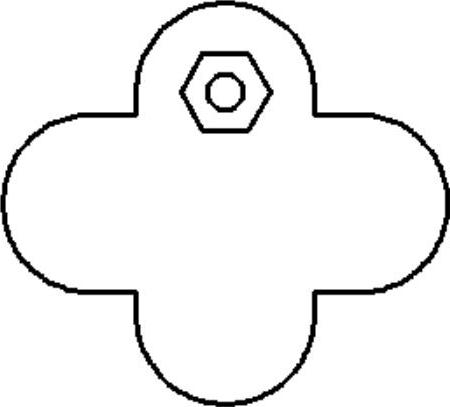
图4-1 已有图形
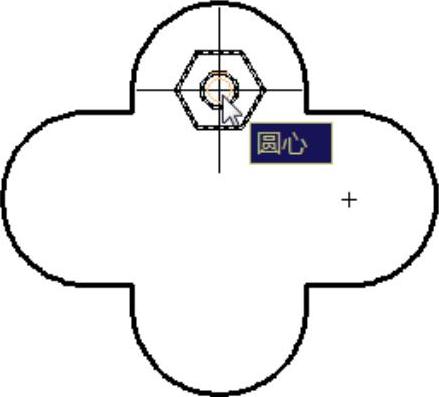
图4-2 选择要复制的对象
完成复制操作创建多个复制副本,结果如图4-4所示。在该复制操作中,如果没有选择“多个(M)”选项,那么复制模式为“单个”,一次操作只能创建一个复制副本,这样便需要多次执行“复制”命令操作。
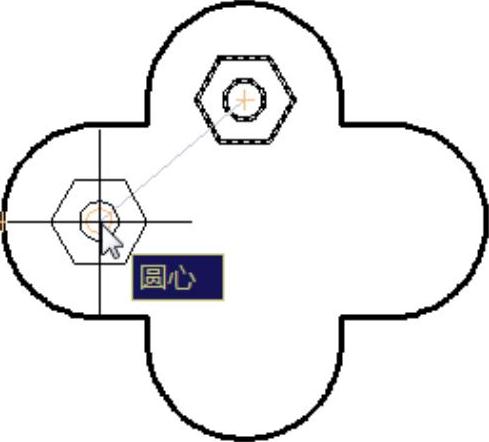
图4-3 指定第二点
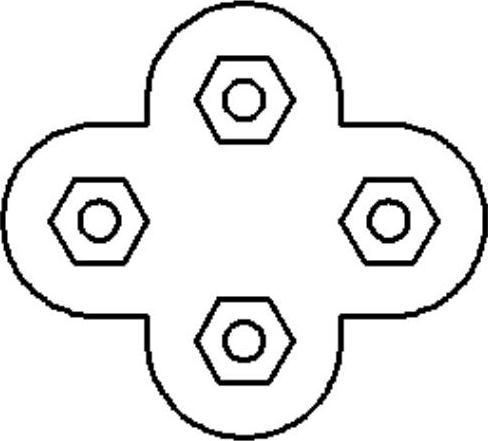
图4-4 指定其他放置位置
知识点拨:如果在“指定基点或[位移(D)/模式(O)/多个(M)]<位移>:”提示下选择“位移”提示选项,则可以使用坐标指定相对距离和方向。指定的两点定义一个矢量,指示复制对象的放置离原位置有多远以及以哪个方向放置。如果在“指定第二个点”提示下按<Enter>键,则第一个点将被认为是相对X、Y、Z位移。例如,如果指定基点为“10,2”并在下一个提示下按<Enter>键,对象将被复制到距其当前位置在X方向上10个单位、在Y方向上2个单位的位置。
 在“快速访问”工具栏中单击“另存为”按钮
在“快速访问”工具栏中单击“另存为”按钮 ,指定保存路径,将图形另存为“复制即学即练完成效果.dwg”文件。
,指定保存路径,将图形另存为“复制即学即练完成效果.dwg”文件。
在AutoCAD 2014中进行复制操作时,可以根据设计要求指定在线性阵列中排列的副本数量。请看以下第2个复制操作实例。
 在“快速访问”工具栏中单击“打开”按钮
在“快速访问”工具栏中单击“打开”按钮 ,选择“复制即学即练2.dwg”图形文件来打开,该文件中的原始图形如图4-5所示。
,选择“复制即学即练2.dwg”图形文件来打开,该文件中的原始图形如图4-5所示。
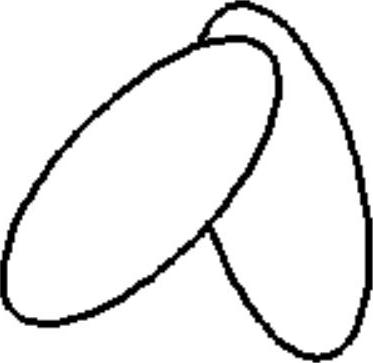
图4-5 原始图形
 切换至“草图与注释”工作空间,在功能区的“默认”选项卡的“修改”面板中单击“复制”按钮
切换至“草图与注释”工作空间,在功能区的“默认”选项卡的“修改”面板中单击“复制”按钮 ,接着根据命令行提示进行以下操作。
,接着根据命令行提示进行以下操作。


结果如图4-7所示。在“指定第二个点或[布满(F)]:”提示下指定第二点,是为了确定阵列相对于基点的距离和方向。默认情况下,阵列中的第一个副本将放置在指定的位移,其他的副本使用相同的增量位移放置在超出该点的线性阵列中。“布满(F)”选项则用于在阵列中指定的位移放置最终副本,其他副本则布满原始选择集和最终副本之间的线性阵列。
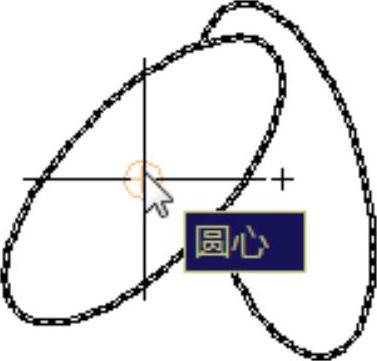
图4-6 指定基点

图4-7 复制的阵列结果
 在“快速访问”工具栏中单击“另存为”按钮
在“快速访问”工具栏中单击“另存为”按钮 ,指定保存路径,将图形另存为“复制即学即练2完成效果.dwg”文件。
,指定保存路径,将图形另存为“复制即学即练2完成效果.dwg”文件。
